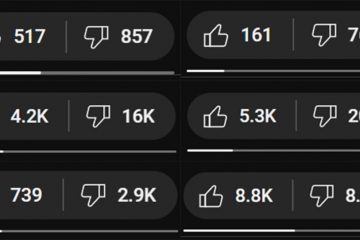Microsoft Defender ウイルス対策のセキュリティ インテリジェンス更新プログラムは、Windows Update とともに PC に自動的にインストールされます。 Microsoft はこれをセキュリティ パッチとしてインストールするため、インストールを元に戻すことはできません。自動セキュリティ インテリジェンスを Windows Update 経由でインストールできない場合、コンピュータのセキュリティが脆弱になる可能性があります。
Microsoft Defender は、次のような理由から Windows ユーザーの間で人気があります。システムや他のアプリの動作を妨げることなく、システムのセキュリティを提供する機能。ただし、一部のユーザーは、セキュリティ インテリジェンスがインストールされていないと報告しており、問題の解決方法がわからない人にとっては不安です。さらに、一部のユーザーはアップデートがインストール後に停止すると述べましたが、他のユーザーはまったくインストールされなかったと述べました。
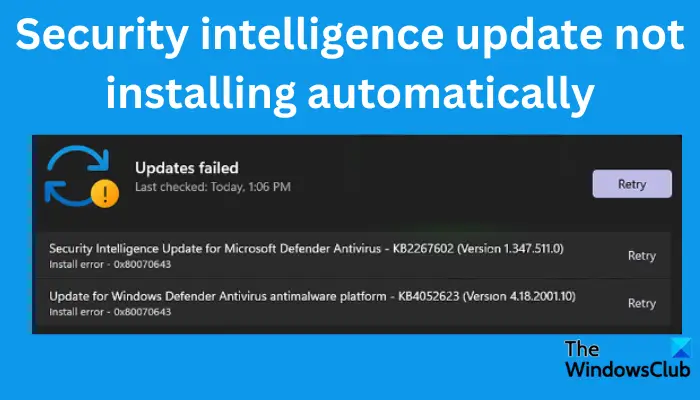
セキュリティ インテリジェンス アップデートが自動的にダウンロードまたはインストールされない問題を修正する
コンピューターが Microsoft Defender ウイルス対策のセキュリティ インテリジェンス更新プログラムをダウンロードしてインストールできず、エラー コード 0x80070643 が表示されます。問題を解決するには、次の提案に従ってください。
SFC および DISM ツールを実行する Windows Update トラブルシューティング ツールを実行する この管理者設定を確認する セキュリティ インテリジェンスを手動でダウンロードしてインストールするアップデート
始める前に、コンピュータとルーターを再起動し、問題が解決するかどうかを確認してください。
1] SFC および DISM ツールを実行します
システム ファイル チェッカーは、破損したファイルを修復し、置き換えます。 Windows OS ファイルの場合、DISM ツールは破損したシステム イメージを修復します。しかし、FixWin と呼ばれるポータブル フリーウェアを使用すると、クリックするだけでこれらを実行できます。
FixWin を開き、ようこそページで、まず [システム ファイル チェッカーの実行] をクリックします。スキャンが完了するまで待ってから、コンピュータを再起動します。 DISM ツールを実行してシステム イメージを修復することもできると思われる場合は、
2] Windows Update トラブルシューティング ツールを実行します
Windows Update トラブルシューティング ツールは、特定して修正するために Microsoft によって作成されたユーティリティです。 Windows アップデートに影響を与える可能性のある問題。更新トラブルシューティング ツールを実行すると、この問題が解決される可能性があります。
このユーティリティを実行するには、設定 アプリを開き、[更新とセキュリティ] > [トラブルシューティング] > [追加のトラブルシューティング] > [Windows update] > [トラブルシューティング ツールを実行] に移動します。
トラブルシューティングで問題が見つかった場合は、対処方法が通知されます。
3] この管理者設定を確認してください
管理者がセキュリティを無効にしているかどうかを確認してくださいバッテリー電源で実行中のインテリジェンス アップデート。
お読みください: Windows Defender が自動的に更新されない
4] セキュリティ インテリジェンス アップデートを手動でダウンロードしてインストールします
Microsoft は、Windows ユーザーにアップデートを手動でダウンロードしてインストールする代替手段を提供しています。
公式の Microsoft Update カタログにアクセスしてください。検索ボックスを見つけて、 必要なアップデートのKB 番号を入力し、検索ボタンをクリックします。ここでは、いくつかのオプションが表示されます。 Windows デバイスに対応するアップデートを選択し、ダウンロード ボタンを押します。次に、PC 上でダウンロードしたファイルを見つけてクリックし、手動でインストールします。
画面上の指示に従って手順を完了します。手動インストール プロセス。
お読みください: Windows Defender を手動で更新する方法
ここで紹介した内容がうまくいくことを願っています。
なぜウイルス対策ソフトウェアが PC にインストールされていませんか?
ウイルス対策ソフトウェアがインストールされない場合は、システムと互換性がないことが原因である可能性があります。また、サードパーティのウイルス対策ソフトウェアの競合、アプリ ファイルの破損、インストール設定の不備、インストールの不完全さなどが原因で発生する可能性もあります。
読む: ウイルスと脅威の保護エンジンが利用できない
p>
ウイルス対策が定期的に更新されていない場合はどうなりますか?
ウイルス対策が定期的に更新されていない場合、コンピュータは最新のマルウェアの脅威にさらされたままになります。コンピュータがウイルスに攻撃された場合、現在のウイルス対策バージョンには最新の定義がないため、一部のマルウェアを認識できません。残念ながら、ウイルス対策プログラムは、PC とオンライン活動を保護するための最善の防御メカニズムを適用しません。あなたまたは同僚がウイルスに感染したリンクをクリックすると、同じネットワークを使用している全員が感染する可能性があり、これはセキュリティ上の脅威となります。データの損失、ファイルへの不正アクセス、ガジェットの誤動作などの可能性があります。
お読みください: Windows の自動更新が無効になっている場合でも、Windows Defender を更新してください。